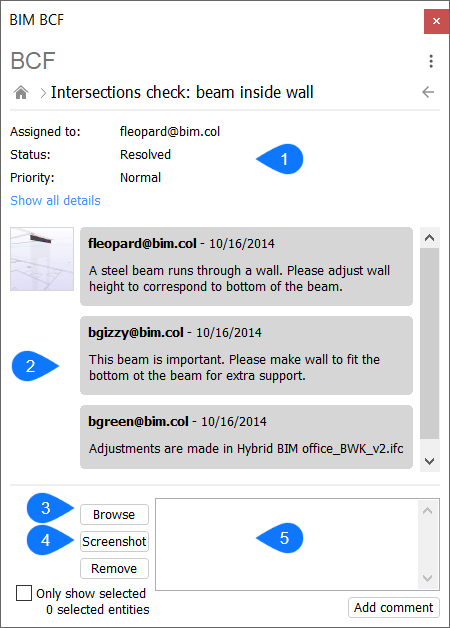Panneau BIM collaboration format (BCF)
À propos de BCF
Le format de collaboration BIM (BCF) est un format de fichier ouvert utilisé pour échanger des commentaires textuels, des images, etc. en plus d'un modèle IFC. Cela permet une meilleure communication entre les différentes parties du processus BIM.
Le panneau BIM BCF vous permet de lier des informations telles qu'un commentaire, une capture d'écran, une liste d'objets impliqués et une fenêtre de caméra à un problème. Un problème peut aller d'un petit changement dans la conception à des conflits entre différentes disciplines du modèle. Ces problèmes peuvent ensuite être enregistrés au format .bcf fichiers ou ils peuvent être gérés sur le cloud, en utilisant n'importe quel type de système de gestion du cloud BCF.
L'avantage du format BCF est qu'il permet la communication sur différents progiciels (par exemple, un problème BCF signalé dans Solibri peut être ouvert dans BricsCAD® BIM)>. Par ailleurs, il simplifie la navigation dans un modèle basé sur des problèmes.
Fichiers BCF
Les problèmes peuvent être enregistrés dans des fichiers autonomes. Il s'agit généralement d'un flux de travail plus fastidieux que l'utilisation d'un système cloud, mais il peut s'avérer utile si vous travaillez hors ligne. Un fichier .bcf peut ensuite être importé dans tout gestionnaire BCF (par exemple, BricsCAD® BIM) pour lire les problèmes et voir où ils s'appliquent dans le modèle.
- Commentaires
- Captures d'écran ou autres images
- Liste des objets impliqués, basée sur le GUID (Global Unique ID) pour les distinguer sans ambiguïté
- Position de la caméra
Utilisation du cloud
Il est généralement plus facile d'utiliser les services cloud pour gérer les problèmes BCF. Actuellement, BricsCAD® BIM prend en charge la connexion à plusieurs de ces services : BIMcollab, Bimsync et BIM Track sont les plus courants. Toutefois, d'autres services peuvent être saisis manuellement. Si vous souhaitez vous connecter à ces services à partir de BricsCAD® BIM vous devez d'abord disposer d'un compte auprès de ces services. Cela vous permet de signaler les problèmes et de les gérer en temps réel, où que vous soyez.
Lors de l'utilisation de services cloud, il est possible de modifier l'état des problèmes existants dans BricsCAD® BIM, et d'en créer de nouveaux. Le panneau BCF vous permet de vous connecter à ces services à partir de BricsCAD® BIM, de vous connecter à votre compte et d'ajouter des problèmes, des commentaires, des captures d'écran et des points de vue, qui guideront les membres de votre équipe vers l'emplacement exact de ces problèmes.
Panneau BIM BCF
Le panneau BCF peut être ouvert en cliquant sur l'icône de l'épingle du tableau à gauche de votre écran (1). Si l'icône n'est pas là, cliquez avec le bouton droit sur un espace vide dans le ruban et sous Panneaux, activez le panneau BIM BCF.
Le panneau affiche les trois services de collaboration cloud les plus populaires (4) ainsi que le dernier service utilisé (3). Vous pouvez vous connecter directement à celui que vous souhaitez en cliquant sur le bouton correspondant. Les options de connexion avec un autre service (5) ou importer un fichier BCF (6) sont également disponibles.
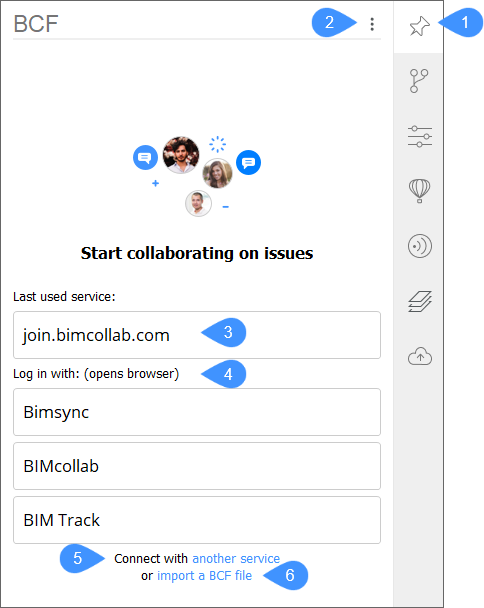
Le menu en haut (2) vous offre les mêmes options, tout en rafraîchissant l'écran et en effaçant les sources. L'actualisation du panneau vous permet de voir les dernières mises à jour si vous travaillez dans le cloud. L'effacement des sources vous déconnecte du service cloud si vous êtes en ligne ou ferme le fichier .bcf. si vous travaillez sur un fichier .bcf importé .
Procédure : Utiliser le panneau BCF
L'exemple suivant s'affichera avec les fichiers joints à la fin de cet article. Si vous souhaitez suivre, ouvrez West_str.dwg et importez Structural_node.bcf.
Lors de l'importation d'un fichier .bcf :
Vous verrez le chemin du fichier actuellement ouvert (1), une barre de recherche qui peut être utilisée pour filtrer les problèmes (2) et une liste de problèmes (3). Dans le cas de ce fichier .bcf importé, il n'y a qu'un problème avec deux vues associées (4).
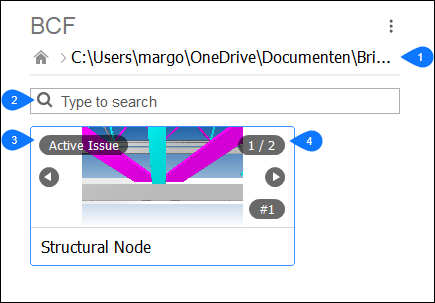
Cliquez sur le problème pour l'ouvrir. Lorsque vous ouvrez un problème, vous verrez un bouton pour revenir à l'aperçu du problème (1), quelques informations plus détaillées sur le problème, telles que l'état, la date de création, etc. (2) et différents commentaires sur ce problème (4). Si le commentaire est associé à une position de caméra, le fait de cliquer sur l'image miniature (3) amènera la caméra du dessin actuel à cette position. Si des entités sont attachées au point de vue, elles sont mises en évidence ou isolées. Ceci est utile si vous voulez savoir exactement où se trouve le problème et que vous ne voulez pas effectuer de recherche manuelle dans le modèle.
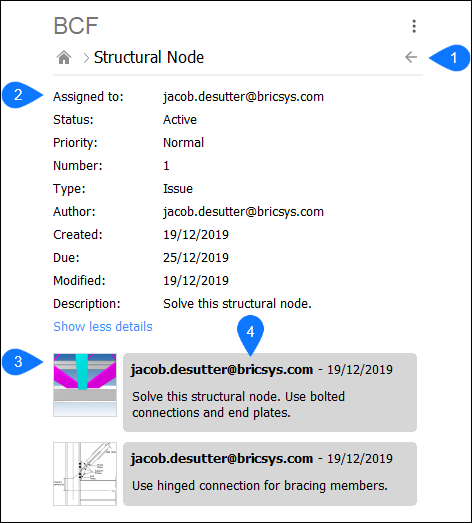
En cas d'utilisation d'un service cloud :
D'autres options vous sont proposées, telles que la définition de statuts, l'ajout de commentaires et la réalisation de captures d'écran. Vous pouvez également ajouter de nouveaux problèmes.
Pour vous connecter à un service cloud, vous pouvez cliquer sur l'un des boutons de services de collaboration répertoriés dans la première section du tableau de bord ou vous connecter à un autre service via la boîte de dialogue Connexion personnalisée. Pour vous connecter à un service BIMcollab, vous êtes invité à entrer dans un espace de noms correspondant. Pour vous connecter à un service BIM Track ou Bimsync, vous êtes automatiquement redirigé vers leur page de connexion dans votre navigateur. Pour vous connecter à un autre service, vous devez saisir manuellement l'URL du service.
L'exemple suivant est présenté sur un espace cloud interne, il n'est donc pas possible de suivre ces étapes à la lettre. Il est toutefois possible de créer un compte gratuit sur, par exemple, BIMcollab. En cliquant sur Se connecter, vous accédez à la page de connexion du service choisi.
Après vous être connecté, l'URL source s'affiche (1), ainsi qu'une liste des projets auxquels vous prenez part (2). Dans cet exemple, un seul projet s'affiche avec 22 problèmes.
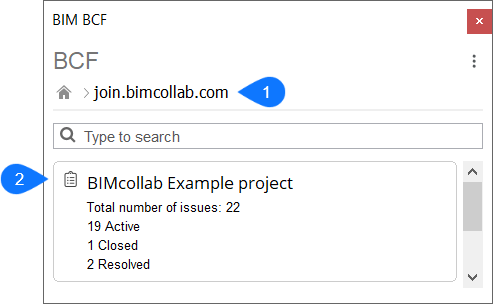
Un clic sur le projet l'ouvre et affiche une liste des problèmes, comme c'est le cas lors de l'importation du fichier .bcf . En haut du panneau, le projet en cours s'affiche (1). Il est possible de filtrer les problèmes en fonction de l'assigné (2) et du statut (3). Cela facilite la recherche des problèmes pertinents. Il est également possible d'ajouter un nouveau problème (4).
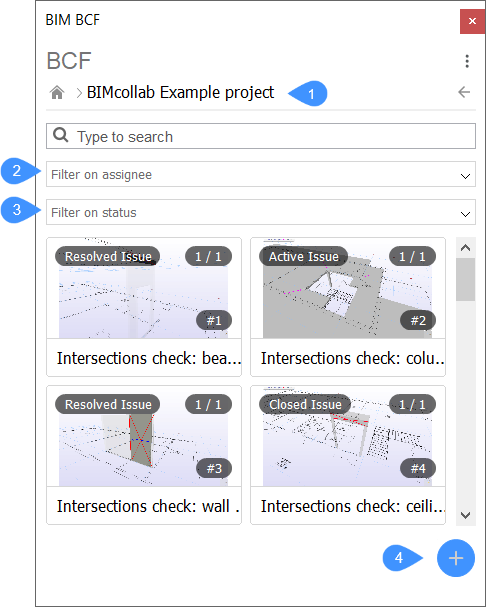
En cliquant sur un problème, vous l'ouvrez et vous voyez les mêmes options que précédemment : des informations détaillées (1) et des commentaires (2) sur le problème. Toutefois, notez qu'en bas, il est également possible d'ajouter des images bitmap (3) ou une capture d'écran à partir de l'espace modèle (4). Vous pouvez également ajouter des commentaires textuels (5).